Xerox FreeFlow Scanner 665e Manuel utilisateur
Vous trouverez ci-dessous des informations sur le FreeFlow 665E. Ce guide s'adresse aux administrateurs système et aux opérateurs avertis. Il décrit comment configurer, personnaliser et gérer le scanner. Il contient des informations sur l'application Impression Express ainsi que des instructions sur l'utilisation des fonctions d'administration.
PDF
Télécharger
Document
FreeFlow Scanner 665E Guide de l'administrateur système Version 1.0/Septembre 2005 Préparé par : Xerox Corporation Global Knowledge & Language Services 800 Phillips Road Building 845 Webster, New York 14580 Traduit par : Xerox GKLS European Operations Bessemer Road Welwyn Garden City Hertfordshire AL7 1BU Royaume-Uni ©Copyright 2005 Xerox Corporation. Tous droits réservés. Imprimé aux Royaume-Uni. La protection des droits de reproduction s'applique à l'ensemble des informations et documents prévus aux termes de la loi, des dispositions légales ou accordées ci-après, quels que soient leur forme et leur contenu, y compris sans limite aucune aux éléments provenant des programmes logiciels apparaissant sur les écrans tels que les styles, les modèles, les icônes, l'aspect des pages écran, etc. Xerox®, Xerox Canada Ltd, Xerox Limited, FreeFlow™ et tous les noms de produit Xerox mentionnés dans cette publication sont des marques déposées de XEROX CORPORATION. Les marques et noms de produits d'autres sociétés sont également reconnus. Bien que toutes les précautions aient été prises lors de la préparation de ce document, Xerox Corporation ne peut être tenu responsable d'une quelconque inexactitude ou omission. Les marques d'autres sociétés sont reconnues comme suit : Adaptec®, le logo Adaptec, SCSlSelect® et EZ-SCSI® sont des marques d'Adaptec, Inc. Copyright Adobe PDFL - Adobe PDF Library© 1987-2002 Adobe Systems Incorporated. Adobe®, le logo Adobe, Acrobat®, le logo Acrobat, Acrobat Reader®, Distiller®, Adobe PDF JobReady™, PostScript® et le logo PostScript sont soit des marques soit des marques déposées de Adobe Systems Incorporated aux États-Unis et/ou dans d'autres pays. Copyright 1987 - 2001 Adobe Systems Incorporated et ses concédants. Tous droits réservés. Autologic® est une marque déposée d'Autologic Information International, Inc. Compaq® et QVision® sont des marques déposées auprès du United States Patent and Trademark Office pour Compaq Computer Corporation. DEC, DEC RAID et Redundant Array of Independent Disks sont des marques déposées de Digital Equipment Corporation. Dundas : ce logiciel contient des éléments protégés par les lois de reproduction (c) 1997-2000 DUNDAS SOFTWARE LTD., tous droits réservés. Hummingbird NFS Maestro® est une marque déposée de Hummingbird Communications, Ltd. Imaging Technology est fourni sous licence par Accusoft Corporation. ImageGear© 1996-20031 AccuSoft Corporation. Tous droits réservés. Intel® et Pentium® sont des marques déposées d'Intel Corporation. Novell® et NetWare® sont des marques déposées de Novell, Inc. aux États-Unis et dans d'autres pays. Oracle® est une marque déposée d'Oracle Corporation Redwood City, Californie. TMSSequoia - ScanFix® Copyright Image Optimizer© TMSSEQUOIA, Inc. 1991-2000. Tous droits réservés. SonyTM et Storage by SonyTM sont des marques de Sony. StorageView™ est une marque de CMD Technology, Inc. TextBridge® est une marque déposée de ScanSoft, Inc. TIFF® est une marque déposée de Aldus Corporation. Windows®, Windows XP® et Internet Explorer sont des marques déposées de Microsoft Corporation ; Microsoft® et MS-DOS® sont des marques déposées de Microsoft Corporation. Copyright partiel© 2001 artofcode LLC. Ce logiciel est en partie basé sur le travail du groupe indépendant JPEG. Ce logiciel est en partie basé sur le travail de la Freetype Team. Copyright partiel© 2001 URW++. Tous droits réservés. Ce produit inclut un logiciel développé par Apache Software Foundation. Ce logiciel est en partie basé sur le travail de Graeme W. Gill. Inclut Adobe® PDF Libraries et la technologie Adobe Normalizer. Le copyright de Graphics Interchange Format© est la propriété de CompuServe Incorporated. GIFSM est une marque de service détenue par CompuServe Incorporated. Certaines parties comportent l'exécution de l'algorithme LZW, breveté aux États-Unis sous le numéro 4 558 302. Les autres noms et marques de produit peuvent être des marques de commerce ou des marques déposées de leurs sociétés respectives. Table des matières Conventions v Symboles . . . . . . . . . . . . . . . . . . . . . . . . . . . . . . . . . . . . . . . . . . . v Conventions d'écriture . . . . . . . . . . . . . . . . . . . . . . . . . . . . . . . . .vi Sécurité vii Sécurité électrique . . . . . . . . . . . . . . . . . . . . . . . . . . . . . . . . . . . vii Déconnexion . . . . . . . . . . . . . . . . . . . . . . . . . . . . . . . . . . . . . viii Sécurité laser . . . . . . . . . . . . . . . . . . . . . . . . . . . . . . . . . . . . . . . .ix Amérique du Nord. . . . . . . . . . . . . . . . . . . . . . . . . . . . . . . . . .ix Union Européenne et autres marchés . . . . . . . . . . . . . . . . . . x Normes de sécurité. . . . . . . . . . . . . . . . . . . . . . . . . . . . . . . . . . . . x Amérique du Nord. . . . . . . . . . . . . . . . . . . . . . . . . . . . . . . . . . x Union Européenne et autres marchés . . . . . . . . . . . . . . . . . . x Sécurité relative à la maintenance . . . . . . . . . . . . . . . . . . . . . . . .xi Précautions générales . . . . . . . . . . . . . . . . . . . . . . . . . . . . . . . . .xi Sécurité liée à l'ozone. . . . . . . . . . . . . . . . . . . . . . . . . . . . . . . . . xii Notifications et avis xiii Fréquences radio . . . . . . . . . . . . . . . . . . . . . . . . . . . . . . . . . . . . xiii Réglementation FCC aux États-Unis . . . . . . . . . . . . . . . . . . xiii Au Canada (ICES-003) . . . . . . . . . . . . . . . . . . . . . . . . . . . . . xiii Réglementation RFID . . . . . . . . . . . . . . . . . . . . . . . . . . . . . . xiii Sécurité de très basse tension . . . . . . . . . . . . . . . . . . . . . . . . . .xiv Homologations en Europe . . . . . . . . . . . . . . . . . . . . . . . . . . . . . xv Il est illégal . . . aux États-Unis . . . . . . . . . . . . . . . . . . . . . . . . . .xvi Il est illégal . . . au Canada . . . . . . . . . . . . . . . . . . . . . . . . . . . . xviii Environnement : États-Unis . . . . . . . . . . . . . . . . . . . . . . . . . . . .xix Environnement : Canada . . . . . . . . . . . . . . . . . . . . . . . . . . . . . . xx Mise au rebut et recyclage des produits . . . . . . . . . . . . . . . . . . .xxi Amérique du Nord. . . . . . . . . . . . . . . . . . . . . . . . . . . . . . . . .xxi Union Européenne . . . . . . . . . . . . . . . . . . . . . . . . . . . . . . . .xxi Autres pays . . . . . . . . . . . . . . . . . . . . . . . . . . . . . . . . . . . . . .xxi FreeFlow Scanner 665E - Guide de l'administrateur système i Ta b l e d e s m a t i è r e s 1. À propos de ce guide 1-1 À qui s'adresse ce guide ? . . . . . . . . . . . . . . . . . . . . . . . . . . . . Bibliographie . . . . . . . . . . . . . . . . . . . . . . . . . . . . . . . . . . . . . . . Documentation des applications FreeFlow . . . . . . . . . . . . . Documentation relative au scanner . . . . . . . . . . . . . . . . . . Scanner Xerox FreeFlow 665E. . . . . . . . . . . . . . . . . . . Services d'impression de production Xerox (XPPS). . . . . . Logiciels tiers . . . . . . . . . . . . . . . . . . . . . . . . . . . . . . . . . . . Informations relatives à Windows . . . . . . . . . . . . . . . . . . . . Aide en ligne Windows . . . . . . . . . . . . . . . . . . . . . . . . . Site Web de Windows . . . . . . . . . . . . . . . . . . . . . . . . . . Accès à l'aide en ligne . . . . . . . . . . . . . . . . . . . . . . . . . . . . . . . Utilisation du menu Aide . . . . . . . . . . . . . . . . . . . . . . . . . . . Accès au système d'aide à partir d'une boîte de dialogue . Commande de consommables ou de fournitures . . . . . . . . . . . Assistance supplémentaire . . . . . . . . . . . . . . . . . . . . . . . . . . . . X-PRESS FAX . . . . . . . . . . . . . . . . . . . . . . . . . . . . . . . . . . Site Web Xerox - FAQ. . . . . . . . . . . . . . . . . . . . . . . . . . . . . Centre Services Xerox . . . . . . . . . . . . . . . . . . . . . . . . . . . . 1-2 1-2 1-2 1-3 1-3 1-3 1-3 1-4 1-4 1-4 1-5 1-5 1-5 1-6 1-6 1-6 1-6 1-7 2. Protection antivirus 2-1 Mesures de protection recommandées . . . . . . . . . . . . . . . . . . 2-1 Mises à jour Microsoft . . . . . . . . . . . . . . . . . . . . . . . . . . . . . 2-1 3. Configurations Windows et réseau 3-1 Présentation et utilisation de Windows . . . . . . . . . . . . . . . . . . . 3-2 Exécution des fonctions d'administration de base Windows 3-2 Création d'un raccourci . . . . . . . . . . . . . . . . . . . . . . . . . 3-2 Ajout d'une imprimante Windows . . . . . . . . . . . . . . . . . 3-2 Ajout et configuration d'un utilisateur ou d'un groupe . . 3-2 Configuration de dossiers, fichiers et imprimantes partagés . . . . . . . . . . . . . . . . . . . . . . . . . . . . . . . . . . . . 3-3 Ajout et suppression de services réseau . . . . . . . . . . . 3-3 Arrêt du système. . . . . . . . . . . . . . . . . . . . . . . . . . . . . . . . . . . . 3-3 Recherche d'utilisateurs connectés . . . . . . . . . . . . . . . . . . 3-4 Notification des utilisateurs connectés au système . . . . . . 3-5 Déconnexion des utilisateurs connectés au poste de travail éloigné . . . . . . . . . . . . . . . . . . . . . . . . . . . . . . . . . . . 3-5 Utilisation de Windows Update . . . . . . . . . . . . . . . . . . . . . . . . . 3-6 Exécution des mises à jour automatiques . . . . . . . . . . . . . 3-7 Utilisation de l'Observateur d'événements . . . . . . . . . . . . . . . . 3-9 ii FreeFlow Scanner 665E - Guide de l'administrateur système Ta b le d e s m a t i è r e s 4. Maintenance matérielle 4-1 Maintenance du scanner . . . . . . . . . . . . . . . . . . . . . . . . . . . . . 4-1 Onglet Configuration . . . . . . . . . . . . . . . . . . . . . . . . . . . . . . 4-2 Modules remplaçables par l'utilisateur . . . . . . . . . . . . . . . . 4-3 Remplacement de composants . . . . . . . . . . . . . . . . . . 4-4 Rouleaux d'entraînement et tampon de retard . . . . 4-4 Filtre à air . . . . . . . . . . . . . . . . . . . . . . . . . . . . . . . . 4-6 Journal des incidents . . . . . . . . . . . . . . . . . . . . . . . . . . . . . 4-8 Outils. . . . . . . . . . . . . . . . . . . . . . . . . . . . . . . . . . . . . . . . . . 4-9 Configuration du repérage . . . . . . . . . . . . . . . . . . . . . . 4-9 Étalonnage du scanner . . . . . . . . . . . . . . . . . . . . . . . . 4-12 Tester les touches et les voyants . . . . . . . . . . . . . . . . 4-13 Test du chariot et de la lampe . . . . . . . . . . . . . . . . . . . 4-14 Test des composants électroniques . . . . . . . . . . . . . . 4-15 Test de numérisation image . . . . . . . . . . . . . . . . . . . . 4-16 5. Administration du système 5-1 Recommandations en matière de sécurité . . . . . . . . . . . . . . . . 5-1 6. Gestion de l'impression éloignée 6-1 Présentation de l'impression éloignée . . . . . . . . . . . . . . . . . . . 6-2 Impression éloignée via TCP/IP (UNIX) . . . . . . . . . . . . . . . 6-2 Configuration d'imprimantes éloignées. . . . . . . . . . . . . . . . . . . 6-3 Ajout d'une imprimante éloignée. . . . . . . . . . . . . . . . . . . . . 6-4 Modification d'une imprimante éloignée . . . . . . . . . . . . . . . 6-6 Définition de l'imprimante éloignée par défaut . . . . . . . . . . 6-6 Suppression d'une imprimante éloignée. . . . . . . . . . . . . . . 6-7 Création d'un bon de travail . . . . . . . . . . . . . . . . . . . . . . . . 6-8 Utilisation de l'option de sécurité élevée avec DocuSP 4.x/5.x et TCP/IP . . . . . . . . . . . . . . . . . . . . . . . . . . . . 6-9 Ajout d'une imprimante à sécurité élevée . . . . . . . . . . . . . . 6-9 Installation d'un certificat de sécurité . . . . . . . . . . . . . . . . . . . 6-11 Résolution des problèmes liés à l'impression éloignée . . . . . 6-13 Résolution des problèmes TCP/IP . . . . . . . . . . . . . . . . . . 6-13 Consultation de l'Observateur d'événements . . . . . . . . . . 6-13 Nettoyage des fichiers d'impression . . . . . . . . . . . . . . . . . 6-14 FreeFlow Scanner 665E - Guide de l'administrateur système iii Ta b l e d e s m a t i è r e s 7. Administration de l'application Impression Express 7-1 Configuration requise . . . . . . . . . . . . . . . . . . . . . . . . . . . . . . . . 7-2 Utilisation des lignes de commandes DOS. . . . . . . . . . . . . . . . 7-2 Impression d'un document à l'aide de l'application Impression Express . . . . . . . . . . . . . . . . . . . . . . . . . . . . . . . . . 7-3 iv FreeFlow Scanner 665E - Guide de l'administrateur système Conventions Les conventions utilisées dans le présent manuel sont normalisées pour faciliter et accélérer la localisation et l'identification des informations. Symboles ATTENTION : Ce symbole signale toutes les actions qui peuvent endommager le matériel, les logiciels ou les données. AVERTISSEMENT : Les avertissements signalent des conditions qui peuvent nuire à la sécurité des personnes. AVERTISSEMENT : Ce symbole signale une partie de la machine qui devient BRÛLANTE et qu'il convient de ne pas toucher. AVERTISSEMENT : Ce symbole signale que la machine utilise un faisceau laser et invite à consulter les informations de sécurité correspondantes. POINT CLÉ : Ce symbole identifie des informations importantes. Ce symbole signale le début d'une procédure et il est suivi de la première étape de la procédure, de la tâche ou du processus. REMARQUE : Les remarques apportent des conseils qui permettent d’effectuer une tâche ou procurent des informations supplémentaires. Ce symbole signale des informations complémentaires provenant d'une autre source, telle qu'un site Web ou un manuel. FreeFlow Scanner 665E - Guide de l'administrateur système v C o n v e n t io n s Conventions d'écriture vi • Caractères gras : indiquent le nom d'un bouton sur lequel appuyer ou à effleurer. • Caractères soulignés : permettent de mettre en évidence un terme. • Caractères italiques : utilisés pour le texte associés aux symboles, par exemple, les remarques, afin de le mettre en évidence. • Les caractères italiques sont également employés pour les noms de chapitre ou d'écran. • Les procédures invitent à appuyer sur les touches du panneau de commande et à effleurer les boutons de l'écran tactile. • Le texte se rapportant à des illustrations ou des exemples d'écran précède l'image. FreeFlow Scanner 665E - Guide de l'administrateur système Sécurité Ce produit Xerox et ses consommables recommandés ont été conçus et testés pour répondre aux normes de sécurité les plus strictes. Ils sont homologués par des organismes de sécurité et conformes aux normes environnementales en vigueur. Il convient de lire attentivement les instructions suivantes avant d'utiliser le produit et de s'y reporter, le cas échéant, afin de garantir une utilisation sûre et fiable du produit. POINT CLÉ : La sécurité et les performances de ce produit n'ont été vérifiés qu'avec des consommables Xerox. AVERTISSEMENT : Toute modification non autorisée, y compris l'ajout de fonctions ou la connexion de périphériques externes, sont de nature à invalider les homologations du produit. Veuillez prendre contact avec votre représentant Xerox local pour en savoir plus. Sécurité électrique • Utilisez uniquement le cordon d'alimentation fourni avec l'équipement. • Brancher le cordon d'alimentation directement sur une prise avec mise à la terre. N'utilisez pas de rallonge. Si vous ne savez pas si votre prise comporte une mise à la terre, consultez un électricien qualifié. • N'utilisez pas d'adaptateur pour raccorder le système à une prise électrique sans mise à la terre. AVERTISSEMENT : Si la prise ne comporte pas de terre, il existe un risque important d'électrocution. • Ne placez pas l'équipement à un endroit où les gens peuvent marcher ou trébucher sur le cordon d'alimentation. Ne placez pas d'objets sur le cordon d'alimentation. • N'annulez jamais ni ne désactivez les dispositifs de verrouillage mécaniques ou électriques. • N'obstruez pas les ouvertures de ventilation. Elles permettent d'éviter la surchauffe de l'équipement. FreeFlow Scanner 665E - Guide de l'administrateur système vii Sécurité AVERTISSEMENT : N'introduisez aucun objet dans les fentes ou les ouvertures de l'équipement. L'entrée en contact avec un point sous tension ou le court-circuitage d'une pièce peut produire un incendie ou un choc électrique. Lorsque l'une des situations suivantes se produit, mettez immédiatement l'équipement hors tension et débranchez le cordon d'alimentation de la prise électrique. Appelez un technicien Xerox qualifié pour remédier au problème. • La machine émet des bruits ou des odeurs inhabituelles. • Le cordon d'alimentation est endommagé ou usé. • Un disjoncteur, un fusible ou un autre système de sécurité a été enclenché. • Du liquide s'est répandu dans la machine. • La machine a été aspergée d'eau. • Une pièce de la machine est endommagée. Déconnexion Le cordon d'alimentation permet de déconnecter l'équipement. Il se branche à l'arrière de la machine. Pour couper l'alimentation de la machine, débranchez le cordon d'alimentation de la prise électrique. AVERTISSEMENT : Ce produit doit être branché sur une prise avec mise à la terre. v ii i FreeFlow Scanner 665E - Guide de l'administrateur système Sécurité Sécurité laser Amérique du Nord L’équipement est conforme aux normes s’appliquant aux appareils à laser de classe 1 en matière de rayonnement, du Center for Devices and Radiological Health (CDRH) de la Food and Drug Administration (FDA), Department of Health and Human Services (DHHS) des États-Unis. Il est conforme aux normes FDA 21 CFR 1940.10 et 1040.11, à l'exception des déviations définies dans la Laser Notice No. 50, datée du 26 juillet 2001. Cette réglementation s'applique aux produits laser commercialisés aux États-Unis. L'étiquette de l'équipement indique la conformité aux réglementations du CDRH et doit être apposée sur les produits laser commercialisés aux États-Unis. Ce produit n'émet pas de rayonnement laser dangereux. ATTENTION : L'exécution de procédures ou l'utilisation de commandes ou réglages autres que ceux décrits dans la documentation peuvent entraîner une exposition dangereuse aux rayons laser. Le rayonnement émis à l’intérieur de l’appareil est entièrement confiné dans des boîtiers de protection lorsque les panneaux sont ouverts. L’appareil est donc entièrement sécurisé lors de son utilisation. Ce produit contient des étiquettes d’avertissement relatives au laser. Ces étiquettes sont conçues pour les techniciens Xerox et sont placées sur ou près de panneaux ou d'écrans de protection dont la dépose nécessite des outils spéciaux. Ne retirez pas ces panneaux. Ils ne donnent accès à aucune zone nécessitant l’intervention de l’utilisateur. FreeFlow Scanner 665E - Guide de l'administrateur système ix Sécurité Union Européenne et autres marchés Ce produit a été testé et certifié conforme à la norme de sécurité IEC 60825-1 (édition 1.2), publiée en août 2001. Cet équipement est conforme aux normes de performances des produits laser établies par les organismes gouvernementaux, nationaux et internationaux concernant les produits laser de la classe 1. Il n'émet pas de rayonnement dangereux, le faisceau laser étant entièrement confiné pendant les phases de fonctionnement et de maintenance. ATTENTION : L'exécution de procédures ou l'utilisation de commandes ou réglages autres que ceux décrits dans la documentation peuvent entraîner une exposition dangereuse aux rayons laser. Ce produit contient des étiquettes d’avertissement relatives au laser. Ces étiquettes sont conçues pour les techniciens Xerox et sont placées sur ou près de panneaux ou d'écrans de protection dont la dépose nécessite des outils spéciaux. Ne retirez pas ces panneaux. Ils ne donnent accès à aucune zone nécessitant l’intervention de l’utilisateur. Pour de plus amples renseignements sur la sécurité du produit ou des consommables Xerox, veuillez composer le numéro suivant : +44 (0) 1707 353434 Normes de sécurité Amérique du Nord Ce produit Xerox a été certifié conforme aux normes UL60950-1 (première édition) et CSA International CAN/CSA C22.2 No. 60950-1-03 (première édition) par Underwriters Laboratories Incorporated. Union Européenne et autres marchés Ce produit Xerox a été certifié conforme à la publication IEC60950-1 (2001) première édition par Underwriters Laboratories Incorporated. x FreeFlow Scanner 665E - Guide de l'administrateur système Sécurité Sécurité relative à la maintenance • Ne tentez aucune procédure de maintenance ne figurant pas dans la documentation livrée avec le produit. • N'utilisez pas d'aérosols. L'utilisation de consommables non homologués peut se traduire par de mauvaises performances et engendrer des situations dangereuses. • N'utilisez que les consommables et produits de nettoyage indiqués dans ce manuel. Conservez-les hors d'atteinte des enfants. • Ne démontez jamais les panneaux ou les plaques de protection fixés à l'aide de vis. L'opérateur n'est pas autorisé à intervenir dans ces zones protégées. N'effectuez aucune procédure de maintenance sans avoir été préalablement formé par un technicien Xerox, ou si la procédure ne figure pas dans l'un des manuels accompagnant l'équipement. Précautions générales Ce système Xerox et ses consommables sont conformes aux normes de sécurité les plus strictes et ont fait l'objet de tests appropriés : contrôle et homologation par un organisme de sécurité et conformité aux normes en vigueur en matière de respect de l'environnement. Le respect des consignes de sécurité suivantes garantira le bon fonctionnement de votre produit : • Utilisez toujours les consommables et accessoires prévus pour votre produit. L'utilisation d'accessoires ou de consommables inappropriés peut altérer les performances, voire provoquer des incidents. • Respectez scrupuleusement les consignes de sécurité et les avertissements figurant sur, ou accompagnant, l'équipement. • Placez l'équipement dans un endroit suffisamment spacieux pour permettre une bonne ventilation et les interventions techniques. • Placez toujours l'équipement sur une surface pouvant supporter son poids (pas sur un tapis épais). • Ne tentez pas de déplacer l'équipement. La cale abaissée à l'installation de l'équipement peut endommager le tapis ou le sol. • N'installez pas l'équipement près d'une source de chaleur. • N'exposez pas l'équipement directement aux rayons du soleil. FreeFlow Scanner 665E - Guide de l'administrateur système xi Sécurité • N'installez pas l'équipement sous le flux d'air froid provenant d'une climatisation. • Ne placez pas de café, ni d'autre liquide sur l'équipement. • N'obstruez pas, ni ne couvrez les fentes et ouvertures de l'équipement. • N'annulez jamais les dispositifs de verrouillage mécaniques ou électriques. AVERTISSEMENT : Soyez prudent lors d'interventions dans des zones signalées par ce symbole. Ces zones deviennent brûlantes et il convient d'éviter d'y toucher. Pour plus de détails sur la sécurité, prenez contact avec votre distributeur. Sécurité liée à l'ozone Ce produit dégage de l'ozone en fonctionnement normal. L'ozone est plus lourd que l'air et son volume dépend du volume d'impression. Le respect des normes indiquées dans les instructions d'installation Xerox assure des degrés de concentration conformes aux limites autorisées. Pour en savoir plus sur l'ozone, demandez la publication Xerox, OZONE, en composant le 1-800-828-6571 aux États-Unis. Pour obtenir la version française, composez le 1-800-828-6571 aux États-Unis et appuyez sur 2. x ii FreeFlow Scanner 665E - Guide de l'administrateur système Notifications et avis Fréquences radio Réglementation FCC aux États-Unis Ce matériel a été testé et satisfait aux limites s’appliquant aux appareils numériques de classe A, en vertu des dispositions de l'alinéa 15 de la réglementation FCC. Ces limites visent à assurer une protection raisonnable contre les interférences en zone commerciale. Ce matériel émet et utilise des fréquences radioélectriques et peut provoquer des interférences avec des communications radio s’il n’est pas installé ou utilisé conformément aux instructions. L'utilisation de cet équipement en zone résidentielle est susceptible de provoquer des interférences auxquelles l'utilisateur devra remédier à ses propres frais. Toute modification du matériel effectuée sans l'autorisation expresse de Xerox Corporation est de nature à interdire l'usage du matériel. AVERTISSEMENT : L'utilisation de câbles d'interface blindés est nécessaire pour assurer la conformité avec la réglementation FCC. Au Canada (ICES-003) Cet équipement numérique de classe “A” est conforme à la norme ICES-003 du Canada. Cet appareil numérique de la classe “A” est conforme à la norme NMB-003 du Canada. Réglementation RFID En tant qu'équipement RFID, ce produit génère 13,56 MHz par le biais d'un système à boucle inductive. Il est certifié conforme à la Directive Européenne 99/5/EC, ainsi qu'aux réglementations et lois locales, le cas échéant. FreeFlow Scanner 665E - Guide de l'administrateur système xiii Notifications et avis Sécurité de très basse tension Ce produit Xerox est en conformité avec les normes de sécurité de diverses agences gouvernementales et nationales. Tous les ports du système satisfont aux conditions de sécurité requises pour des circuits de très basse tension (SELV) pour la connexion aux périphériques client et aux réseaux. L'ajout d'accessoires client ou tierce partie fixés à cet équipement doit respecter les conditions énumérées ci-dessus. Tous les modules qui requièrent la connexion externe doivent être installés selon les procédures d'installation Xerox. x iv FreeFlow Scanner 665E - Guide de l'administrateur système Notifications et avis Homologations en Europe Le symbole CE figurant sur ce produit est garant de la conformité du matériel Xerox aux directives de l’Union Européenne entrant en vigueur aux dates indiquées : 1er janvier 1995 : directive 73/23/CEE du Conseil du 19 février 1973 concernant le rapprochement des législations des États membres relatives au matériel électrique destiné à être employé dans certaines limites de tension. 1er janvier 1996 : directive 89/336/CEE du Conseil du 3 mai 1989 concernant le rapprochement des législations des États membres relatives à la compatibilité électromagnétique. 9 mars 1999 : directive 1999/5/CE du Parlement européen et du Conseil, concernant les équipements hertziens et les équipements terminaux de télécommunications et la reconnaissance mutuelle de leur conformité. La garantie de conformité complète, avec une description détaillée des directives et normes concernées, peut être obtenue sur simple demande auprès de Xerox. Service Environment, Health and Safety Xerox Bessemer Road Welwyn Garden City Herts AL7 1BU Royaume-Uni Téléphone : +44 (0) 1707 353434 AVERTISSEMENT : Cet équipement a été fabriqué, testé et certifié conforme aux réglementations en matière d'interférences radio. Toute modification non autorisée, y compris l'ajout de fonctions ou la connexion de périphériques externes, sont de nature à invalider les homologations du produit. Veuillez prendre contact avec votre représentant Xerox local pour en savoir plus. AVERTISSEMENT : Afin de permettre à ce matériel de fonctionner à proximité de matériel ISM, il peut s'avérer nécessaire de réduire le rayonnement émis par ce dernier ou de prendre des mesures spéciales. AVERTISSEMENT : Ceci est un produit de classe A. Dans un environnement domestique, ce produit peut générer des interférences radio, auquel cas il appartient à l'utilisateur de prendre des mesures adéquates. AVERTISSEMENT : L'utilisation de câbles d'interface blindés est nécessaire pour assurer la conformité avec la Directive Européenne 89/336/EEC. FreeFlow Scanner 665E - Guide de l'administrateur système xv Notifications et avis Il est illégal . . . aux États-Unis Selon la loi, le Congrès interdit la reproduction des objets suivants dans certaines circonstances. Tout contrevenant est passible d’amendes ou d’emprisonnement. 1. Obligations ou titres émanant du gouvernement des États-Unis, tels que : Titres de créance Devises de la banque nationale Coupons de bons Billets de banque de la Réserve Fédérale Silver Certificates Gold Certificates Bons des États-Unis Bons du Trésor Billets de la Réserve Fédérale Petites coupures Certificats de dépôt Papier-monnaie Obligations et valeurs de certaines agences gouvernementales (FHA, par exemple) Bons. Les bons d'épargne américains (U.S. Savings Bonds) peuvent uniquement être photographiés dans le cadre de campagnes publicitaires pour la vente de ces bons. Timbres fiscaux (Internal Revenue Stamps). Il est possible de reproduire un document juridique sur lequel figure un timbre fiscal oblitéré à condition que cette opération soit effectuée à des fins légales. Timbres-poste, oblitérés ou non. La reproduction de timbres postaux à des fins philatéliques est autorisée dans la mesure où elle s’effectue en noir et blanc et à un taux de réduction inférieur à 75 % ou d’agrandissement supérieur à 150 % des dimensions linéaires de l’original. Mandats postaux. Effets, chèques ou lettres de change tirés sur ou par des fonctionnaires mandatés des États-Unis. 2. 3. 4. 5. xvi Timbres et autres documents représentant une valeur nominale quelconque émis ou pouvant l'être, suite à une loi adoptée par le Congrès. Certificats de dédommagement (Adjusted Compensation Certificates) des vétérans des guerres mondiales. Valeurs ou titres émis par une banque, une entreprise ou un gouvernement étranger. Matériel sous copyright, sauf dans le cas où le propriétaire du copyright donne son autorisation et où la copie respecte les dispositions relatives à une « utilisation loyale » et aux droits de reproduction des bibliothèques de la loi sur les copyrights. De plus amples informations sur ces provisions peuvent être obtenues auprès du Copyright Office, Library of Congress, Washington, D.C. 20559. Demandez la circulaire R21. Certificats de nationalité ou de naturalisation. Les certificats de naturalisation étrangers peuvent être photographiés. FreeFlow Scanner 665E - Guide de l'administrateur système Notifications et avis 6. 7. 8. 9. Passeports. Les passeports étrangers peuvent être photographiés. Papiers d'immigration. Ordres d'incorporation. Documents permettant l’intégration à un système de prestations accordées en fonction des revenus portant l’une des informations suivantes relatives à la personne immatriculée : Salaire ou revenus Statut de personne à charge Casier judiciaire Antécédents militaires Condition physique ou mentale Exception : Les certificats de libération de l’armée et de la marine américaines peuvent être photocopiés. 10. Cartes d’identité, passes ou insignes portées par les personnels de l’armée ou de la marine ou par les membres des divers départements fédéraux tels que FBI, ministère des Finances, etc. (sauf dans le cas où la reproduction est demandée par le chef d’un tel département ou bureau). La copie des documents suivants est également interdite dans certains états : Permis de conduire - Certificats de propriété automobile. Cette liste est fournie à titre indicatif et ne se veut pas exhaustive. Aucune responsabilité ne peut être acceptée quant à son exhaustivité et son exactitude. En cas de doute, demandez conseil à votre avocat. FreeFlow Scanner 665E - Guide de l'administrateur système xvii Notifications et avis Il est illégal . . . au Canada Conformément à la loi, le Parlement interdit la reproduction des documents suivants dans certaines conditions. La copie illégale de ces documents peut être sanctionnée par une amende ou une peine de prison. 1. Billets ou papier-monnaie en cours. 2. Obligations ou valeurs émises par un gouvernement ou une banque. 3. Bon du Trésor ou obligation. 4. Sceau public du Canada ou d'une province, ou cachet d'une autorité ou d'un organisme public au Canada ou d'un tribunal de justice. 5. Proclamations, arrêts, réglementations, notifications ou avis (dans l'intention de les faire passer pour des documents imprimés par l'Imprimeur royal pour le Canada ou un imprimeur doté de droits équivalents pour une province). 6. Signes, marques, cachets, jaquettes ou tout autre motif utilisés par ou pour le gouvernement du Canada ou d'une province, le gouvernement d'un état autre que le Canada, ou un département, un conseil, une commission ou une agence créé par le gouvernement du Canada ou d'une province, ou par le gouvernement d'un état autre que le Canada. 7. Timbres fiscaux imprimés ou autocollants utilisés par le gouvernement du Canada ou une province, ou par le gouvernement d'un état autre que le Canada. 8. Documents, registres ou dossiers conservés par les fonctionnaires du service public chargés de fournir des copies certifiées de ces documents lorsque cette reproduction a pour but de faire passer ces documents pour des copies certifiées. 9. Matériel ou marques commerciales protégés par la loi sur les droits d'auteur et reproduits sans la permission du propriétaire. La liste ci-dessus est fournie pour information mais n'est pas exhaustive ; nous ne pouvons être tenus pour responsables des lacunes ou des imprécisions. En cas de doute, demandez conseil à votre avocat. x v ii i FreeFlow Scanner 665E - Guide de l'administrateur système Notifications et avis Environnement : États-Unis À titre de partenaire ENERGY STAR®, Xerox a déterminé que cet équipement satisfait les exigences du programme ENERGY STAR en matière d’économie d’énergie. ENERGY STAR et la marque ENERGY STAR sont des marques déposées aux États-Unis. Le programme ENERGY STAR relatif aux équipements de bureau reflète la volonté conjointe des gouvernements américain, européens et japonais, ainsi que des fabricants de matériel de bureau, de promouvoir des copieurs, imprimantes, télécopieurs, machines multifonctions, ordinateurs personnels et moniteurs optimisant la consommation d'énergie. La réduction de la consommation d'énergie permet de combattre le smog, les pluies acides et les changements climatiques à long terme, grâce à la diminution des émissions inhérentes à la production d'énergie électrique. À la livraison, l’équipement Xerox ENERGY STAR est réglé de manière à passer en mode veille après une durée de 15 minutes depuis la dernière impression, alors que l’arrêt automatique est effectué après une période de 60 minutes depuis la dernière impression. Des informations plus détaillées sur le mode d'alimentation réduite ainsi que les instructions à suivre pour modifier ces réglages par défaut sont disponibles dans la partie correspondante de la section Horloge / Temporisateurs machine du Guide de l'administrateur système. FreeFlow Scanner 665E - Guide de l'administrateur système xix Notifications et avis Environnement : Canada La société Terra Choice Environmental Services, Inc., du Canada certifie que cet appareil Xerox est conforme à toutes les exigences des programmes Choix environnemental EcoLogo visant à réduire l’impact des produits choisis sur l’environnement. En tant que participant au programme Choix environnemental, Xerox Corporation certifie que ce modèle de produit satisfait la réglementation sur l'environnement de Choix environnemental. Le programme Choix environnemental a été créé par Environnement Canada en 1988 dans le but d’aider les consommateurs à identifier les services et produits « écologiques ». Les copieurs, imprimantes et télécopieurs doivent répondre à des critères très stricts en matière de consommation d’énergie et d’émissions, notamment d’ozone et de fréquences radio. Ils doivent également prendre en charge des fournitures recyclées. Actuellement, Choix environnemental a recensé plus de 1 600 produits certifiés et 140 détenteurs de licence. Xerox est très vite devenu l’un des leaders en matière de produits EcoLogo. En 1996, Xerox a été la première entreprise à obtenir le droit d’utiliser le logo Choix environnemental EcoLogo sur ses copieurs, imprimantes et télécopieurs. xx FreeFlow Scanner 665E - Guide de l'administrateur système Notifications et avis Mise au rebut et recyclage des produits Si vous êtes chargé de la mise au rebut de votre produit Xerox, sachez que ce produit contient du plomb et d'autres matériaux dont la mise au rebut peut être soumise à des réglementations très strictes en raison de leur impact sur l'environnement. La présence de plomb est conforme aux réglementations mondiales en vigueur au moment de la commercialisation du produit. Amérique du Nord Xerox a mis en place un programme international de réutilisation et de recyclage des produits et équipements usagés. Pour déterminer si le présent produit est couvert par ce programme, appelez le Service Clients. Pour plus d'informations sur les programmes Xerox relatifs à l'environnement, accédez au site Web suivant : www.xerox.com/environment. Pour toute information relative au recyclage et à la mise au rebut, contactez les autorités locales appropriées. Aux États-Unis, vous pouvez également consulter le site Web de l'Electronic Industries Alliance, à l'adresse suivante : www.eiae.org. Si votre produit n'est pas couvert par le programme Xerox et que vous êtes chargé de sa mise au rebut, suivez les instructions du paragraphe ci-dessus. Union Européenne La présence de ce symbole signifie que cet équipement doit être mis au rebut en suivant les procédures nationales mises en place. La législation européenne impose que l'équipement électrique et électronique en fin de vie soit mis au rebut conformément aux procédures convenues. Avant toute mise au rebut, contactez votre interlocuteur Xerox pour une éventuelle reprise. Autres pays Contactez les autorités locales pour la réglementation sur la mise au rebut. FreeFlow Scanner 665E - Guide de l'administrateur système xxi Notifications et avis x x ii FreeFlow Scanner 665E - Guide de l'administrateur système 1. À propos de ce guide Ce guide décrit comment configurer, personnaliser et gérer le système complet. Il contient également des informations sur l'application Impression Express, ainsi que des instructions sur l'utilisation des fonctions d'administration pour configurer les applications FreeFlow. Ce chapitre décrit les informations contenues dans ce guide et la façon dont elles sont organisées. Il vous permet de tirer pleinement parti de ce guide car il : • indique le public concerné ainsi que les connaissances de base requises pour une utilisation efficace de ce guide ; • décrit les conventions utilisées et les symboles identifiant les rubriques importantes ; • répertorie tous les autres documents qui peuvent vous être utiles ; • indique les systèmes d'aide en ligne disponibles ; • indique comment commander du matériel ou des consommables ; • indique comment obtenir des informations supplémentaires. FreeFlow Scanner 665E - Guide de l'administrateur système 1-1 1. À propos de ce guide À qui s'adresse ce guide ? Ce guide constitue un manuel de référence complet destiné aux administrateurs du site et aux opérateurs avertis. De nombreuses procédures décrites dans ce guide exigent que vous vous connectiez à l'ordinateur ou au réseau en tant qu'Administrateur. En outre, de nombreuses tâches de maintenance décrites ici nécessitent de solides connaissances des composants matériels, des réseaux et des systèmes d'exploitation associés aux applications FreeFlow. Ce guide suppose que vous êtes familiarisé avec le système d'exploitation Windows XP Professionnel, les protocoles de communication standard, les termes réseau de base et les connexions des imprimantes de production. Vous devez également bien connaître : • les ordinateurs PC compatibles IBM, • les réseaux locaux (LAN), • le système d'exploitation Novell, • les imprimantes de publication Xerox. Bibliographie Cette section répertorie quelques manuels et guides dans lesquels vous trouverez des informations supplémentaires. Pour commander la documentation Xerox ci-dessous ou pour de plus amples informations sur les solutions Xerox disponibles, contactez Xerox. Documentation des applications FreeFlow Pour plus d'informations sur les applications FreeFlow, consultez les publications suivantes : • Aide en ligne de chaque application • Xerox FreeFlow - Notes de mise à jour • Xerox FreeFlow - Guide de l'opérateur • Xerox FreeFlow Scanner 665E Customer Training Programs Pour de plus amples renseignements sur le programme de formation, adressez-vous à Xerox. 1-2 FreeFlow Scanner 665E - Guide de l'administrateur système 1. À propos de ce guide Documentation relative au scanner Scanner Xerox FreeFlow 665E Pour plus d'informations sur le scanner FreeFlow 665E, reportezvous à l'aide en ligne de ce périphérique. Services d'impression de production Xerox (XPPS) Pour de plus amples informations sur les services d'impression Xerox (Xerox Production Printing Services) et les produits pour serveurs réseau, consultez les publications suivantes : • Site Configuration Guide • Préparation des documents pour impression • Guide de résolution des incidents Logiciels tiers Pour toute précision sur les autres logiciels et matériels tiers, reportez-vous aux manuels suivants : • Aide en ligne du scanner FreeFlow 665E • DELL™ Optiplex and Monitor User’s Guides FreeFlow Scanner 665E - Guide de l'administrateur système 1-3 1. À propos de ce guide Informations relatives à Windows Microsoft met à disposition des utilisateurs et administrateurs différentes ressources de support de l'environnement Windows. Certaines de ces ressources incluent des sites Web et de l'aide en ligne. Les sections suivantes décrivent ces sources et indiquent comment les trouver et s'en servir. Aide en ligne Windows Windows Server et Professionnel incluent une aide en ligne complète couvrant tous les aspects du système d'exploitation. Il est fort probable que l'aide en ligne devienne votre principale source d'informations. Les procédures administratives, de l'ajout d'utilisateurs et la gestion des groupes à l'installation des imprimantes Windows, sont répertoriées dans l'aide en ligne. Par ailleurs, la plupart des applications Windows proposent un système d'aide en ligne qui leur est propre. Pour accéder à l'aide en ligne, sélectionnez Démarrer : Aide dans la barre des tâches Windows. Si vous recherchez l'aide d'une application spécifique, utilisez les options du menu Aide de cette dernière. Site Web de Windows Le site Web de Microsoft propose des informations de dernière minute sur les nouveautés et les mises à jour concernant Windows. L'adresse est la suivante : http://www.microsoft.com/ 1-4 FreeFlow Scanner 665E - Guide de l'administrateur système 1. À propos de ce guide Accès à l'aide en ligne Cette section décrit le type d'aide en ligne disponible pour les applications FreeFlow. Utilisation du menu Aide Toutes les applications FreeFlow comportent un menu d'aide. Sélectionnez l'onglet Sommaire de l'aide pour localiser la rubrique requise. Sélectionnez l'onglet Index pour afficher la liste des mots clés utilisés dans les rubriques d'aide. Sélectionnez l'onglet Rechercher pour rechercher toutes les rubriques d'aide liées à une caractéristique ou une fonction. Accès au système d'aide à partir d'une boîte de dialogue La plupart des boîtes de dialogue et fenêtres de message du système FreeFlow comportent le bouton d'aide standard de Windows [?]. Il est affiché dans la barre de titre de la boîte de dialogue, à côté du bouton Fermer, [X]. Ce bouton vous permet d'accéder à l'aide contextuelle. Vous pouvez le sélectionner, puis cliquer dans le champ ou sur l'option voulue dans la boîte de dialogue. Une fenêtre d'aide s'ouvre avec les informations relatives au champ ou à l'option sélectionné(e). FreeFlow Scanner 665E - Guide de l'administrateur système 1-5 1. À propos de ce guide Commande de consommables ou de fournitures Le système FreeFlow est fourni avec toutes les ressources requises pour assurer son fonctionnement et son entretien. Vous pouvez néanmoins commander d'autres composants ou consommables. Pour commander les cartes test du scanner, les CD-ROM de formation ou les densitomètres, consultez le catalogue de consommables Xerox (610P18158) ou prenez contact avec votre interlocuteur Xerox. Pour commander des produits de nettoyage du scanner, reportezvous au Guide de l'opérateur du scanner. Assistance supplémentaire Cette section indique la procédure à suivre pour obtenir une assistance supplémentaire pour une application FreeFlow. X-PRESS FAX Vous pouvez obtenir une documentation supplémentaire sur un système FreeFlow spécifique, comprenant des astuces et des conseils pour une utilisation optimale de l'équipement ainsi que des solutions aux problèmes de traitement des travaux les plus fréquents via le service télématique C&TS Electronic Services de Xerox. Aux États-Unis, appelez X-PRESS au 1-800-979-9709 et demandez la publication n°12300 pour recevoir la liste complète des solutions pour un système FreeFlow spécifique, ainsi que des instructions d'utilisation détaillées du système de télécopie X-PRESS. Site Web Xerox - FAQ Xerox propose un site Web FAQ (Foire aux questions) pour les clients FreeFlow. Pour accéder à ce site : 1-6 • Saisissez http://www.xerox.com dans votre navigateur Web. • Effectuez une recherche sur le mot «freeflow». • Recherchez le lien FreeFlow approprié. • Sélectionnez le lien Aide sous le lien FreeFlow approprié. • Sous l'en-tête FAQ, sélectionnez la rubrique souhaitée pour afficher la page FAQ correspondante. FreeFlow Scanner 665E - Guide de l'administrateur système 1. À propos de ce guide Centre Services Xerox Si votre machine est en panne, que vous ne parvenez pas à résoudre un problème ou que vous avez des questions concernant le système FreeFlow, contactez le Centre Services Xerox au numéro suivant : • En Amérique du Nord, appelez le 1-800-821-2797. • Au Canada, appelez le 1-800-939-3769. REMARQUE : Lorsque vous appelez le Centre Services Xerox, ayez à portée de main le numéro de série de votre système FreeFlow. FreeFlow Scanner 665E - Guide de l'administrateur système 1-7 1. À propos de ce guide 1-8 FreeFlow Scanner 665E - Guide de l'administrateur système 2. Protection antivirus Ce chapitre décrit les procédures à suivre pour éviter une contamination de votre système par les virus. Mesures de protection recommandées Xerox prend toutes les précautions nécessaires pour s'assurer que les logiciels livrés sont exempts de virus informatiques. Il est vivement conseillé d'investir dans un anti-virus afin de protéger votre système des virus. Il est préférable d'utiliser des applications de détection et de contrôle des virus approuvées par le secteur informatique. Parmi les applications de détection et de contrôle de virus les plus courantes, on compte : • Norton Anti-Virus de Symantec • McAfee VirusScan de Network Associates, Inc. REMARQUE : Pour être efficaces et garantir une protection contre les nouveaux virus, ces logiciels doivent être mis à jour régulièrement. Il est fortement conseillé de suivre les recommandations ci-après pour éviter toute contamination du système : • Exécutez un programme de détection de virus régulièrement (au moins une fois pas semaine) sur l'ensemble des systèmes. Une fois le disque dur sauvegardé, effectuez les procédures d'élimination de virus prévues dans votre logiciel de détection. REMARQUE : Cette procédure a pour but d'éviter une altération des données sur le poste de travail à la suite de l'élimination d'un virus. Vous pouvez ensuite supprimer le virus en appliquant les procédures décrites par votre logiciel antivirus. Mises à jour Microsoft Il est recommandé d'effectuer périodiquement des mises à jour de Windows. Pour plus de détails, consultez la section « Utilisation de Windows Update », page 3-6. FreeFlow Scanner 665E - Guide de l'administrateur système 2-1 2. Protection antivirus 2-2 FreeFlow Scanner 665E - Guide de l'administrateur système 3. Configurations Windows et réseau Ce chapitre décrit certaines fonctions Windows et configurations réseau utilisées dans les applications Xerox FreeFlow. Les sujets abordés sont les suivants : • brève description de certaines procédures de base Windows que vous devrez peut-être exécuter, • instructions relatives à l'arrêt du système, • utilisation de Windows Update, • instructions relatives à l'utilisation de l'Observateur d'événements. POINT CLÉ : Nous vous recommandons vivement d'acquérir un guide de l'administrateur spécialisé pour le système d'exploitation Windows que vous utilisez. FreeFlow Scanner 665E - Guide de l'administrateur système 3-1 3. Configurations Windows et réseau Présentation et utilisation de Windows Pour bien comprendre les informations fournies dans ce guide, vous devez être familiarisé avec le système d'exploitation Windows XP Professionnel. Le guide ne comporte pas de procédures de base Windows sauf lorsqu'elles s'intègrent dans une procédure spécifique du logiciel FreeFlow. Exécution des fonctions d'administration de base Windows REMARQUE : Cette section ne fournit pas d'instructions sur les fonctions d'administration de base de Windows. Pour cela, reportez-vous à la documentation Windows. Outre les fonctions d'administration spécifiques du logiciel FreeFlow que vous devrez exécuter, il peut s'avérer utile de savoir comment exécuter les fonctions d'administration Windows mentionnées ci-dessous. Création d'un raccourci En créant un raccourci vers une application ou un fichier, vous pouvez directement ouvrir cette application ou ce fichier depuis le bureau Windows. Ajout d'une imprimante Windows Pour ajouter une imprimante Windows locale, reportez-vous aux instructions fournies dans le kit livré avec votre imprimante. Ajout et configuration d'un utilisateur ou d'un groupe Servez-vous du Gestionnaire des utilisateurs de Windows pour créer des comptes d'utilisateurs et des groupes locaux. Ce gestionnaire est accessible en sélectionnant Démarrer : Panneau de configuration : Outils d'administration : Gestion de l'ordinateur à partir du bureau Windows, puis en développant Outils système et enfin Utilisateurs et groupes locaux. 3-2 FreeFlow Scanner 665E - Guide de l'administrateur système 3. Configurations Windows et réseau Configuration de dossiers, fichiers et imprimantes partagés Vous pouvez configurer dans Windows des dossiers, des fichiers et des imprimantes partagés auxquels vous pourrez accéder depuis d'autres postes de travail Windows. REMARQUE : Vous pouvez également utiliser le Gestionnaire de fichiers pour configurer des dossiers et des fichiers partagés. Ajout et suppression de services réseau Vous pouvez ajouter, supprimer ou modifier les propriétés des services réseau d'un poste de travail à partir du dossier Connexions réseau. Cette boîte de dialogue est accessible en sélectionnant Démarrer : Panneau de configuration : Connexions réseau à partir du bureau Windows. Arrêt du système La plupart du temps, l'arrêt du système suit la même procédure que l'arrêt de tout système Windows. Certaines précautions doivent cependant être prises au préalable. La vérification la plus importante avant l'arrêt consiste à s'assurer que personne d'autre n'est connecté au système. Si le système est arrêté alors qu'un utilisateur éloigné est en train d'accéder aux classeurs locaux, l'utilisateur est susceptible de perdre des données et de rencontrer des difficultés avec son système. ATTENTION : Sélectionnez Non si vous voulez arrêter le système et qu'un message vous signale qu'un utilisateur est connecté et vous demande de confirmer l'arrêt. Pour arrêter correctement le système local et éviter les incidents avec le poste de travail éloigné, vous devez demander à l'utilisateur connecté de quitter l'application, puis vous devez déconnecter le poste de travail éloigné du système local. Les sections suivantes décrivent comment rechercher des utilisateurs connectés, les avertir que le système va être arrêté et les déconnecter du poste de travail éloigné. FreeFlow Scanner 665E - Guide de l'administrateur système 3-3 3. Configurations Windows et réseau Recherche d'utilisateurs connectés Pour rechercher des utilisateurs connectés : 1. 2. 3. 4. Sélectionnez Démarrer : Panneau de configuration à partir du bureau Windows. Le Panneau de configuration s'ouvre. Double-cliquez sur l'icône Outils d'administration. Double-cliquez sur l'icône Gestion de l'ordinateur. Développez l'arborescence de la console Outils système. a. Développez le dossier Dossiers partagés. b. Dans l'arborescence, sélectionnez Sessions. 5. Si un ou plusieurs utilisateurs sont connectés au système, le nom de leur station hôte, les ressources qu'ils exploitent sur le poste de travail et d'autres informations connexes s'affichent dans le volet de droite de la fenêtre. Si aucune autre machine n'est connectée au système, vous pouvez l'arrêter en toute sécurité. Pour cela, reportez-vous à la procédure du Guide de l'opérateur intitulée “Mise hors tension”, page 1-15. Dans le cas contraire, passez à la section suivante, « Notification des utilisateurs connectés au système », page 3-5. 3-4 FreeFlow Scanner 665E - Guide de l'administrateur système 3. Configurations Windows et réseau Notification des utilisateurs connectés au système REMARQUE : Sous Windows XP SP2, par défaut, le Service Affichage des messages n'est pas activé. Vous devez l'activer pour pouvoir utiliser la commande net send. Consultez la documentation Windows pour en savoir plus sur l'activation des services. Pour avertir les utilisateurs connectés qu'ils doivent fermer tous les fichiers et les applications en cours d'utilisation et se déconnecter du système : 1. 2. Sélectionnez Démarrer : Tous les programmes : Accessoires : Invite de commandes à partir du bureau Windows. La fenêtre Invite de commandes s'ouvre. Entrez la commande suivante : net send <destination> <message> 3. 4. 5. La <destination> correspond soit au nom de l'ordinateur connecté soit à un astérisque (*), ce qui envoie le message à tous les ordinateurs du groupe de travail courant. Le <message> doit demander à l'utilisateur de fermer tous les fichiers et applications ouverts sur le poste de travail. Appuyez sur Entrée pour envoyer le message à la destination spécifiée. Fermez la fenêtre Invite de commandes. Passez à la procédure « Déconnexion des utilisateurs connectés au poste de travail éloigné », page 3-5. Déconnexion des utilisateurs connectés au poste de travail éloigné Une fois que les utilisateurs ont enregistré leurs fichiers et se sont déconnectés de la base de données, déconnectez le poste de travail éloigné en suivant la procédure ci-dessous : 1. 2. 3. Dans la console Gestion de l'ordinateur, sélectionnez Sessions, puis Action : Déconnecter toutes les sessions. Cliquez sur Oui dans la boîte de dialogue du message de confirmation. Tous les utilisateurs connectés sont déconnectés de la station de travail locale. Vous pouvez à présent arrêter le système en toute sécurité. Pour arrêter le système, reportez-vous à la procédure du Guide de l'opérateur intitulée “Mise hors tension”, page 1-15. FreeFlow Scanner 665E - Guide de l'administrateur système 3-5 3. Configurations Windows et réseau Utilisation de Windows Update Nous vous recommandons d'utiliser la fonction Windows Update inhérente à Microsoft pour installer les mises à jour critiques de Microsoft Windows sur votre système. Les points suivants caractérisent cette procédure : 3-6 • Seules les mises à jour critiques et cumulées approuvées sont téléchargées via Windows Update. Elles incluent notamment les mises à jour du système d'exploitation et des mises à jour des versions d'Internet Explorer, IIS et de VM prises en charge. • Les nouveaux Service Packs et correctifs non critiques applicables nécessitent l'agrément formel FreeFlow ; leur installation doit être exécutée uniquement par un technicien Xerox. • Le cas échéant, des annonces spéciales sont diffusées pour les problèmes de sécurité cruciaux. Les informations de sécurité critiques sont également regroupées sur le site Web www.xerox.com/security selon les recommandations du CERT/CC de l'université Carnegie Mellon. • Tous les mois, un récapitulatif des correctifs de sécurité Microsoft critiques applicables au système FreeFlow devant être installés sur votre système sera communiqué sur le site www.xerox.com/security, dans la section « Other Security News and Advisories » (Autres informations et recommandations de sécurité). • Chaque site désigne un responsable pour les mises à jour Windows Update. En raison du facteur temps lié à l'installation des correctifs Microsoft, il est recommandé que le client effectue cette tâche. Les clients nécessitant l'aide de Xerox pour installer des mises à jour via Windows Update sont invités à appeler le support téléphonique ou leur interlocuteur Xerox. • Il peut être nécessaire d'exécuter Microsoft Update plusieurs fois pour installer l'ensemble des mises à jour requises. FreeFlow Scanner 665E - Guide de l'administrateur système 3. Configurations Windows et réseau Exécution des mises à jour automatiques Pour exécuter Windows Update sur votre système, procédez comme suit : 1. Sélectionnez Démarrer : Panneau de configuration. 2. Dans le Panneau de configuration, sélectionnez Performances et maintenance. FreeFlow Scanner 665E - Guide de l'administrateur système 3-7 3. Configurations Windows et réseau 3. Sélectionnez Système. La boîte de dialogue Propriétés système s'ouvre. 4. 5. 6. 7. 8. 9. 3-8 Dans la boîte de dialogue Propriétés système, sélectionnez l'onglet Mises à jour automatiques. Sélectionnez le bouton radio Installation automatique (recommandé). Dans les listes déroulantes, sélectionnez le jour de la semaine ou Tous les jours, ainsi que l'heure des téléchargements automatiques. Sélectionnez Appliquer. Cliquez sur OK pour fermer la boîte de dialogue. Sélectionnez Fermer ( ) dans la barre de titre pour fermer la boîte de dialogue Système. FreeFlow Scanner 665E - Guide de l'administrateur système 3. Configurations Windows et réseau Utilisation de l'Observateur d'événements L'Observateur d'événements de Windows vous permet de consulter les journaux d'événements système. REMARQUE : Pour plus d'informations sur la lecture et l'interprétation des journaux d'événements, reportez-vous à la documentation Windows. Pour accéder à l'Observateur d'événements : 1. 2. 3. 4. Sélectionnez Démarrer : Panneau de configuration à partir du bureau Windows. Double-cliquez sur Outils d'administration. Sélectionnez Observateur d'événements. L'Observateur d'événements s'ouvre. Développez Observateur d'événements dans l'arborescence de la console pour afficher les différents événements. Le tableau ci-après répertorie et décrit les trois types d'événement qui s'affichent dans l'Observateur d'événements. Événement Description Application Regroupe les messages des applications Windows Sécurité Effectue le suivi des audits des succès et des échecs Système Enregistre les erreurs, les avertissements et les événements d'information du système FreeFlow Scanner 665E - Guide de l'administrateur système 3-9 3. Configurations Windows et réseau 5. Pour consulter un journal d'événements, sélectionnez l'événement souhaité, qui s'affiche alors dans le volet de droite. REMARQUE : il convient d'enregistrer les journaux d'événements Windows tous les 2 mois et de les conserver pendant 1 an. Après les avoir enregistrés dans des fichiers, vous pouvez les vider dans l'Observateur d'événements. Il est important de les enregistrer car ils peuvent être nécessaires pour le diagnostic d'incidents. Le tableau ci-dessous indique les fichiers journaux Windows dans lesquels le logiciel Xerox FreeFlow enregistre les données relatives aux événements. Fichier journal Journal Application C:\WINDOWS\system32\config\AppEvent.Evt Journal Sécurité C:\WINDOWS\system32\config\SecEvent.Evt Journal Système C:\WINDOWS\system32\config\SysEvent.Evt 6. 3-10 Chemin d'accès au fichier journal Sélectionnez Fichier : Quitter pour fermer l'Observateur d'événements. FreeFlow Scanner 665E - Guide de l'administrateur système 4. Maintenance matérielle Ce chapitre fournit les procédures relatives à la maintenance du matériel constituant le système FreeFlow. Maintenance du scanner Le logiciel FreeFlow comprend une application de maintenance du scanner qui permet d'effectuer des tests système et des procédures de maintenance sur le scanner FreeFlow 665E. Ces procédures incluent, mais ne se limitent pas, à la configuration, la remise à zéro des compteurs, la consignation des incidents et événements du scanner. L'application inclut également des outils de dépannage, de configuration et d'étalonnage du scanner. REMARQUE : Les applications Maintenance du scanner et de numérisation TWAIN ne peuvent être ouvertes en même temps. Si l'application de numérisation TWAIN est ouverte, fermez-la avant de tenter d'ouvrir l'application Maintenance du scanner. Pour accéder à l'application Maintenance du scanner : Sélectionnez Démarrer : Programmes : FreeFlow Scanner 665 : Scanner Support sur le bureau Windows. FreeFlow Scanner 665E - Guide de l'administrateur système 4-1 4. Maintenance matérielle La boîte de dialogue Maintenance du scanner s'affiche. Pour plus d'informations sur l'utilisation de l'application Maintenance du scanner, reportez-vous à l'aide correspondante. Onglet Configuration Cet onglet contient des informations élémentaires telles que les numéros de version des logiciels, le numéro de série et les données des compteurs. Il comprend également le numéro de téléphone de Xerox, le numéro de série du scanner (dont vous aurez besoin en cas d'appel) et la langue d'affichage des informations de support relatives au scanner. Versions de logiciel 4-2 La section Versions de logiciel répertorie les versions installées de Maintenance du scanner, du logiciel de gestion du scanner et du pilote TWAIN. FreeFlow Scanner 665E - Guide de l'administrateur système 4. Maintenance matérielle Données compteurs Cette section répertorie les informations suivantes de dépannage et de support : Nombre total de numérisations : nombre total de numérisations effectuées depuis la première initialisation du système. Numérisations à partir de la glace : nombre de numérisations effectuées à partir de la glace d'exposition. Total de départs : nombre de documents alimentés via le chargeur de documents. Inversions : nombre de numérisations recto verso effectuées à partir du chargeur de documents. Nombre d'heures d'utilisation : nombre total d'heures pendant lequel le scanner était sous tension. Modules remplaçables par l'utilisateur Afin de garantir le bon fonctionnement du scanner, il sera nécessaire de remplacer occasionnellement des composants usagés. Cet onglet permet de remettre à zéro les compteurs après avoir remplacé un module remplaçable par l'utilisateur. Cet onglet de l'application Maintenance du scanner effectue le suivi de la durée de vie des composants et vous avertit lorsqu'il convient de les remplacer. FreeFlow Scanner 665E - Guide de l'administrateur système 4-3 4. Maintenance matérielle Remplacement de composants Lors du remplacement d'un composant usagé, veillez à remettre à zéro le compteur du composant sur cet onglet. Parmi les composants pouvant nécessiter un remplacement, citons les éléments ci-dessous. Rouleaux d'entraînement et tampon de retard Ces rouleaux se trouvent à l'intérieur du chargeur de documents. Rouleau d'entraînement Tampon de retard Le rouleau d'entraînement alimente le papier du haut de la pile placée dans le bac d'entrée. Le tampon de retard se trouve sous le rouleau d'entraînement et empêche l'alimentation de plusieurs feuilles à la fois. Remplacement des rouleaux d'entraînement et du tampon de retard 4-4 1. Sur l'onglet Modules remplaçables par l'utilisateur, cliquez sur le bouton Aide. FreeFlow Scanner 665E - Guide de l'administrateur système 4. Maintenance matérielle L'aide en ligne affiche les informations sur le module remplaçable par l'utilisateur : 2. 3. 4. 5. Cliquez sur Rouleau d'entraînement et tampon de retard pour afficher le lien Remplacer le rouleau d'entraînement et le tampon de retard. Cliquez sur le lien Remplacer le rouleau d'entraînement et le tampon de retard ; la boîte de dialogue correspondante s'affiche. Suivez la procédure décrite dans l'aide en ligne. Cliquez sur le lien de l'étape 1 pour démarrer la procédure. Après avoir terminé la procédure, cliquez sur le lien Onglet Modules remplaçables par l'utilisateur pour revenir à la page principale des modules remplaçables par l'utilisateur. FreeFlow Scanner 665E - Guide de l'administrateur système 4-5 4. Maintenance matérielle Filtre à air Le filtre à air se trouve à l'intérieur du panneau d'aération supérieur, sur le côté droit du scanner. Il empêche les poussières de papier et de toner de contaminer les composants électroniques sensibles du scanner. Un filtre à air propre est essentiel pour permettre une ventilation correcte dans le scanner. Remplacement du filtre à air 4-6 1. Sur l'onglet Modules remplaçables par l'utilisateur, cliquez sur le bouton Aide. FreeFlow Scanner 665E - Guide de l'administrateur système 4. Maintenance matérielle L'aide en ligne affiche les informations sur le module remplaçable par l'utilisateur : 2. Cliquez sur Filtre à air pour afficher le lien Remplacer le filtre à air. 3. Cliquez sur le lien Remplacer le filtre à air ; la boîte de dialogue correspondante s'affiche. Suivez la procédure décrite dans l'aide en ligne. 4. 5. Après avoir exécuté la procédure, fermez l'aide en ligne. FreeFlow Scanner 665E - Guide de l'administrateur système 4-7 4. Maintenance matérielle Journal des incidents Le journal des incidents consigne les problèmes et erreurs récents qui se sont produits avec le scanner. REMARQUE : Il est destiné au technicien Xerox uniquement. Filtre Cette liste déroulante permet de visualiser les 15 incidents les plus courants, tous les codes (incidents) ou uniquement les codes de maintenance des incidents. Limites Cette liste déroulante permet d'afficher tous les incidents ou uniquement ceux qui se sont produits depuis la dernière visite de maintenance. Enregistrer sous... 4-8 Ce bouton permet d'exporter le journal des incidents sous forme de fichier texte ASCII. FreeFlow Scanner 665E - Guide de l'administrateur système 4. Maintenance matérielle Outils L'onglet Outils contient tous les tests de dépannage du scanner, ainsi que les programmes de configuration et de calibrage de ce dernier. La plupart des outils de cet onglet sont destinés à être utilisés sous la supervision d'un technicien Xerox. Cependant, les outils de repérage et d'étalonnage peuvent être utilisés dès que nécessaire. Configuration du repérage Utilisez l'assistant Configuration du repérage dès que vous remarquez les points suivants : Bordures noires sur les images, Images partiellement effacées, comme tronquées, Images légèrement déformées (étirées ou écrasées). POINT CLÉ : L'assistant Configuration du repérage doit être exécuté après l'installation ou après le déplacement du scanner. FreeFlow Scanner 665E - Guide de l'administrateur système 4-9 4. Maintenance matérielle 1. Pour exécuter Configuration du repérage, cliquez sur le bouton Aide de l'onglet Outils. L'aide en ligne affiche les informations sur l'onglet Outils : 2. 3. 4-10 Cliquez sur Configuration du repérage pour afficher les information de repérage et le lien More. Cliquez sur ce lien ; la boîte de dialogue de l'assistant Configuration du repérage apparaît. FreeFlow Scanner 665E - Guide de l'administrateur système 4. Maintenance matérielle 4. Suivez la procédure décrite dans l'aide en ligne et dans l'assistant après avoir cliqué sur le bouton Configuration du repérage. 5. Lorsque c'est chose faite, une boîte de dialogue vous indique que la procédure a réussi. Cliquez sur OK pour revenir à la boîte de dialogue Maintenance du scanner. REMARQUE : Si la configuration du repérage échoue, refaites une tentative. Si vous continuez à éprouver des difficultés à régler le scanner, appelez le Centre Services Xerox. FreeFlow Scanner 665E - Guide de l'administrateur système 4-11 4. Maintenance matérielle Étalonnage du scanner Le programme d'étalonnage numérise une bande dans le scanner et compare le résultat à des résultats attendus. Le logiciel du scanner effectue ensuite des réglages mineurs pour que la numérisation effectuée coïncide avec les résultats attendus. Ceci permet de garantir que la qualité image n'est pas affectée par de légères différences d'intensité de la lampe entre les numérisations. Le scanner est programmé pour s'étalonner à chaque mise sous tension. Après le test de mise sous tension, l'étalonnage a lieu automatiquement. En outre, le scanner est programmé pour effectuer un étalonnage complet toutes les 24 heures s'il n'est pas occupé à numériser. Cependant, durant les périodes d'utilisation intensive, il se peut que le scanner ne puisse effectuer lui-même l'étalonnage. Dans ce cas, si vous constatez une baisse de qualité image, il convient d'effectuer un étalonnage manuel du scanner. Pour cela, procédez comme suit : 1. 2. 4-12 Ouvrez l'application Maintenance du scanner en sélectionnant Démarrer : Programmes : FreeFlow Scanner 665 : Scanner Support. Cliquez sur l'onglet Outils puis sur Étalonnage du scanner. FreeFlow Scanner 665E - Guide de l'administrateur système 4. Maintenance matérielle 3. 4. Cliquez sur le bouton Démarrer dans la boîte de dialogue Étalonnage du scanner. Attendez la fin de l'étalonnage avant de fermer et d'utiliser le scanner. Cliquez sur Fermer pour quitter l'application Maintenance du scanner. Tester les touches et les voyants Ces tests vérifient que les touches et les voyants du scanner fonctionnement correctement. POINT CLÉ : N'effectuez pas ces tests sauf si un technicien Xerox vous le demande. FreeFlow Scanner 665E - Guide de l'administrateur système 4-13 4. Maintenance matérielle Test du chariot et de la lampe Ces tests vérifient que le chariot et la lampe fonctionnent. POINT CLÉ : N'effectuez pas ces tests sauf si un technicien Xerox vous le demande. 4-14 FreeFlow Scanner 665E - Guide de l'administrateur système 4. Maintenance matérielle Test des composants électroniques Ces tests vérifient que les composants électroniques du scanner fonctionnent. POINT CLÉ : N'effectuez pas ces tests sauf si un technicien Xerox vous le demande. FreeFlow Scanner 665E - Guide de l'administrateur système 4-15 4. Maintenance matérielle Test de numérisation image Cette boîte de dialogue de test permet de numériser directement à partir du scanner en contournant l'interface TWAIN, ce qui permet une vérification indépendante du fonctionnement du scanner. Pour réaliser ce test, procédez comme suit : 1. 2. Ouvrez l'application Maintenance du scanner en sélectionnant Démarrer : Programmes : FreeFlow Scanner 665 : Scanner Support. Cliquez sur l'onglet Outils, puis sur Test de numérisation image. La boîte de dialogue Test de numérisation image s'ouvre. 4-16 FreeFlow Scanner 665E - Guide de l'administrateur système 4. Maintenance matérielle 3. Cliquez sur le bouton Aide pour ouvrir la fenêtre Dialogue Test de numérisation image et obtenir des instructions pas-à-pas concernant le test. 4. 5. Cliquez sur Fermer pour quitter la boîte de dialogue Aide. 6. Cliquez sur Fermer pour quitter la boîte de dialogue Test de numérisation image. Cliquez sur Fermer pour quitter l'application Maintenance du scanner. FreeFlow Scanner 665E - Guide de l'administrateur système 4-17 4. Maintenance matérielle 4-18 FreeFlow Scanner 665E - Guide de l'administrateur système 5. Administration du système Ce chapitre identifie et décrit les procédures relatives à l'administration et à la prise en charge du système, plus particulièrement l'administration des utilisateurs et des groupes. Recommandations en matière de sécurité Vous trouverez ci-dessous des recommandations destinées à assurer la sécurité du système : • • Désactivez les services suivants en sélectionnant, dans la barre des tâches Windows, Démarrer : Panneau de configuration : Outils d'administration : Services, puis en sélectionnant le type de démarrage Désactivé : – Explorateur d'ordinateur – Client de suivi de lien distribué – Accès à distance au Registre Bloqueur de fenêtres publicitaires intempestives de Microsoft XP SP2 Si le client est équipé de Windows XP avec SP2, vous pouvez désactiver le bloqueur de fenêtres publicitaires. Par défaut, il est activé, ce qui empêche l'affichage des fenêtres publicitaires de la page Web que vous êtes en train de consulter. Pour désactiver le bloqueur de fenêtres publicitaires : 1. 2. 3. Ouvrez le navigateur Internet Explorer. Sélectionnez Outils : Bloqueur de fenêtre publicitaire intempestive : Désactiver le bloqueur de fenêtres publicitaires intempestives sur la barre de menus. Sélectionnez Fichier : Fermer pour fermer le navigateur. Le bloqueur de fenêtres publicitaires intempestives ne bloque pas les fenêtres de sites Web de confiance ou situés sur l'intranet. Lors de la consultation d'un site Web en dehors de I'intranet, vous devez modifier les paramètres du bloqueur pour autoriser l'adresse du site à consulter. FreeFlow Scanner 665E - Guide de l'administrateur système 5-1 5 . A d m in i s t r a t i o n d u s y s t è m e Pour modifier les paramètres du bloqueur de fenêtres publicitaires intempestives : 1. 2. 3. 4. 5. 6. • Ouvrez le navigateur Internet Explorer. Si le bloqueur de fenêtres publicitaires est désactivé, activez-le avant de modifier ses paramètres. Le cas échéant, activez le bloqueur de fenêtres publicitaires intempestives en sélectionnant [Outils : Bloqueur de fenêtre publicitaire intempestive : Activer le bloqueur de fenêtres publicitaires intempestives]. Sélectionnez [Outils : Bloqueur de fenêtre publicitaire intempestive : Paramètres du bloqueur de fenêtres publicitaires intempestives]. La boîte de dialogue correspondante s'ouvre. Entrez l'adresse ou l'URL du site Web à autoriser et sélectionnez [Ajouter]. Sélectionnez [Fermer]. Sélectionnez [Fichier : Fermer] pour fermer le navigateur. Site Web de Microsoft Visitez le site Web www.microsoft.com pour obtenir d'autres suggestions relatives à la sécurité du système. 5-2 FreeFlow Scanner 665E - Guide de l'administrateur système 6. Gestion de l'impression éloignée Ce chapitre traite de la configuration et de la gestion de l'impression éloignée à l'aide des applications FreeFlow. Il inclut les sujets suivants : • présentation de l'impression éloignée, • configuration des presses numériques DocuColor 8000 et/ou DocuColor 7000, • configuration de l'Agent réseau, • utilisation de l'option de sécurité élevée avec DocuSP 4.x/5.x et TCP/IP, • installation d'un certificat de sécurité, • configuration du service d'impression éloignée, • utilisation des options du Gestionnaire d'impression, • résolution des problèmes liés à l'impression éloignée. REMARQUE : Ce chapitre est uniquement consacré aux aspects de l'impression éloignée associés aux applications FreeFlow. Pour plus de détails sur le serveur couleur et les imprimantes haut volume, consultez la documentation Xerox correspondante. FreeFlow Scanner 665E - Guide de l'administrateur système 6-1 6 . G e s t i o n d e l ' i m p r e s s i o n é lo i g n é e Présentation de l'impression éloignée Les sections suivantes proposent une présentation générale de l'impression éloignée avec les applications FreeFlow et ce qu'il est important de prendre en compte lors de la configuration des imprimantes éloignées pour les applications FreeFlow. Ces dernières gèrent l'impression éloignée à l'aide de 2 types de réseau : TCP/IP et IPX/SPX. TCP/IP : IPX/SPX : Il s'agit du protocole réseau le plus courant. Il permet la communication entre le système et les serveurs d'impression éloignée. Le protocole réseau IPX/SPX assure la communication entre le système et les serveurs d'impression éloignée équipés du système d'exploitation Novell NetWare. Le système prend en charge les deux types d'impression éloignée de base suivants : • Impression locale depuis le système • Impression éloignée sur un autre système à l'aide du service d'impression éloignée (RPS, Remote Printing Service) REMARQUE : Pour installer et configurer une imprimante réseau ou locale, reportez-vous à la documentation relative à l'imprimante. Impression éloignée via TCP/IP (UNIX) Pour imprimer sur une imprimante éloignée TCP/IP, un compte utilisateur valide doit exister sur le serveur d'impression. 2 types de compte sont disponibles sur le serveur d'impression TCP/IP. L'un des comptes ne nécessite pas de connexion de l'utilisateur au serveur et l'autre exige la connexion lors de la soumission d'un travail d'impression. Pour autoriser un utilisateur à imprimer un RDO sur une imprimante éloignée DocuSP/DocuColor sans se connecter au serveur couleur, vous devez créer un compte avec le nom d'utilisateur xrxusr et le mot de passe de votre choix (par exemple, xrx123). Une fois le compte créé, le serveur couleur est accessible à tout utilisateur qui connaît le nom du serveur et de la file d'impression. Le serveur n'effectue aucune vérification de sécurité. Pour offrir un niveau de sécurité plus élevé, l'utilisateur peut être amené à se connecter avant de pouvoir soumettre un travail d'impression au serveur couleur. Vous pouvez soit créer un compte local pour l'utilisateur sur le serveur couleur avec les mêmes informations de compte que sur le système ou l'utilisateur peut entrer ses informations de compte réseau (NIS). Quelle que soit la méthode choisie, l'utilisateur sera invité à entrer son nom du compte et son mot de passe lors de la soumission d'un travail à un serveur couleur donné. 6-2 FreeFlow Scanner 665E - Guide de l'administrateur système 6 . G e s t i o n d e l ' i m p r e ss i o n é lo ig n é e Configuration d'imprimantes éloignées L'application Paramètres de l'imprimante de production vous permet d'effectuer les opérations suivantes: • configurer et gérer les imprimantes éloignées, • installer et/ou mettre à jour un certificat de sécurité, • ajouter, modifier et supprimer des imprimantes éloignées, • définir une imprimante éloignée par défaut, • définir les options d'impression et de finition à l'aide de la boîte de dialogue Créer un bon de travail/Configurer le travail. REMARQUE : Les imprimantes éloignées suivantes sont prises en charge par les applications Xerox FreeFlow : presses numériques DocuColor 8000 et DocuColor 7000. Les sections suivantes contiennent des instructions détaillées relatives à la configuration d'imprimantes éloignées. FreeFlow Scanner 665E - Guide de l'administrateur système 6-3 6 . G e s t i o n d e l ' i m p r e s s i o n é lo i g n é e Ajout d'une imprimante éloignée POINT CLÉ : Les écrans présentés dans ce manuel correspondent à ceux d'un système composé d'une presse numérique DocuColor 8000 connectée à un serveur couleur Fiery EXP8000. Votre système peut être différent selon la presse numérique et le serveur couleur utilisés dans votre environnement de travail. Suivez la procédure ci-dessous pour relier une imprimante éloignée au poste de travail/serveur. Pour ajouter une imprimante éloignée : 1. 6-4 Sélectionnez Démarrer : Programmes : Logiciel Xerox FreeFlow : Gestion de l'impression : Paramètres de l'imprimante de production à partir du bureau Windows. La boîte de dialogue Paramètres de l'imprimante de production s'ouvre. FreeFlow Scanner 665E - Guide de l'administrateur système 6 . G e s t i o n d e l ' i m p r e ss i o n é lo ig n é e 2. Cliquez sur Ajout d'une imprimante. La boîte de dialogue Ajouter une imprimante s'ouvre. 3. Dans la zone de texte Nom de l'imprimante, entrez un nom descriptif pour l'imprimante. Dans la zone de texte Contrôleur/serveur d'impression, entrez le nom d'hôte ou l'adresse IP du serveur d'impression. Dans la zone de texte File d'impression, entrez le nom de la file d'impression de votre choix sur le serveur d'impression. Dans la liste déroulante Modèle d'imprimante, sélectionnez l'imprimante appropriée. Dans la liste déroulante Type de contrôleur/serveur d'impression, sélectionnez le contrôleur/serveur d'impression couleur approprié. Dans la liste déroulante Gestionnaire d'impression, sélectionnez le gestionnaire d'impression approprié. Dans la zone Gestion des travaux, sélectionnez les options de votre choix : 4. 5. 6. 7. 8. 9. REMARQUE : Les options ci-dessous ne sont disponibles que si la presse numérique inclut un serveur couleur DocuSP. Elles sont grisées si l'imprimante ne gère pas l'option. • Cochez la case Convertir fichiers PDF en PS si vous voulez convertir automatiquement les fichiers PDF au format PostScript. • Cochez la case DocuSP pris en charge pour activer la compatibilité DocuSP. FreeFlow Scanner 665E - Guide de l'administrateur système 6-5 6 . G e s t i o n d e l ' i m p r e s s i o n é lo i g n é e 10. Dans la zone Type de réseau, sélectionnez les options de votre choix : • TCP/IP REMARQUE : Cochez la case Sécurité élevée pour activer cette option sur l'imprimante désignée. • 11. 12. Novell NetWare Cliquez sur le bouton Test d'impression pour vérifier la connexion à l'imprimante. Cliquez sur OK pour enregistrer et fermer la boîte de dialogue Paramètres de l'imprimante de production. Modification d'une imprimante éloignée Pour modifier les paramètres d'une imprimante éloignée : 1. 2. 3. 4. 5. Sélectionnez Démarrer : Programmes : Logiciel Xerox FreeFlow : Paramètres de l'imprimante de production à partir du bureau Windows. La boîte de dialogue Paramètres de l'imprimante de production s'ouvre. Sélectionnez l'imprimante à modifier dans la liste des imprimantes. Sélectionnez Modifier l'imprimante. La boîte de dialogue correspondante d'ouvre. Modifiez les paramètres de l'imprimante à votre convenance. Cliquez sur OK pour enregistrer et fermer la boîte de dialogue Paramètres de l'imprimante de production. Définition de l'imprimante éloignée par défaut Pour définir l'imprimante éloignée par défaut : 1. 2. 3. Sélectionnez Démarrer : Programmes : Logiciel Xerox FreeFlow : Paramètres de l'imprimante de production à partir du bureau Windows. La boîte de dialogue Paramètres de l'imprimante de production s'affiche. Sélectionnez l'imprimante éloignée à définir par défaut dans la liste des imprimantes. Cliquez sur le bouton Imprimante par défaut. REMARQUE : La coche bleue qui s'affiche en regard du nom d'une imprimante dans la liste des imprimantes indique qu'il s'agit de l'imprimante par défaut. 4. 6-6 Cliquez sur Fermer pour fermer la boîte de dialogue Paramètres de l'imprimante de production. FreeFlow Scanner 665E - Guide de l'administrateur système 6 . G e s t i o n d e l ' i m p r e ss i o n é lo ig n é e Suppression d'une imprimante éloignée Suivez la procédure ci-dessous pour supprimer une imprimante éloignée. REMARQUE : La procédure ci-dessous s'applique aux imprimantes éloignées Novell NetWare (IPX/SPX) et UNIX (TCP/IP). Pour supprimer une imprimante éloignée : 1. 2. 3. 4. 5. Sélectionnez Démarrer : Programmes : Logiciel Xerox FreeFlow : Paramètres de l'imprimante de production à partir du bureau Windows. La boîte de dialogue Paramètres de l'imprimante de production s'affiche. Sélectionnez l'imprimante éloignée à supprimer dans la liste des imprimantes. Sélectionnez Supprimer une imprimante. Un message de confirmation apparaît. Cliquez sur OK pour supprimer l'imprimante sélectionnée. Cliquez sur Fermer pour fermer la boîte de dialogue Paramètres de l'imprimante de production. ATTENTION : Pour désactiver l'accès au serveur d'impression/ couleur pour un utilisateur Windows, effectuez l'une des opérations suivantes : • Dans le cas d'un serveur Novell NetWare, supprimez le compte utilisateur correspondant de la base de données des comptes du serveur NetWare. • Pour un serveur UNIX, supprimez le compte utilisateur de la base de données des comptes du serveur UNIX. En outre, ou comme alternative, supprimez le compte par défaut xrxusr. FreeFlow Scanner 665E - Guide de l'administrateur système 6-7 6 . G e s t i o n d e l ' i m p r e s s i o n é lo i g n é e Création d'un bon de travail La boîte de dialogue Configuration travail sert à définir les options d'impression et de façonnage pour les imprimantes éloignées. Elle permet d'effectuer les opérations suivantes : • rétablir le bon de travail par défaut, • enregistrer le bon de travail (extension de fichier .xpf), • ouvrir un fichier de bon de travail. REMARQUE : Seules les fonctions prises en charge par l'imprimante sélectionnée sont disponibles dans la boîte de dialogue Configuration travail. Pour afficher la boîte de dialogue Configuration travail : 1. 2. 3. 4. 5. 6. 7. 6-8 Sélectionnez Démarrer : Programmes : Logiciel Xerox FreeFlow : Paramètres de l'imprimante de production à partir du bureau Windows. La boîte de dialogue Paramètres de l'imprimante de production s'affiche. Dans la liste des imprimantes, sélectionnez l'imprimante éloignée dont vous souhaitez afficher les fonctions de configuration du travail. Sélectionnez Créer un bon de travail. La boîte de dialogue Configuration travail de l'imprimante choisie s'ouvre. Apportez les modifications de votre choix, puis enregistrez le bon de travail. Pour plus d'informations sur la boîte de dialogue Configuration travail, reportez-vous à la section Gestion de l'impression de l'aide en ligne. Cliquez sur OK pour fermer la boîte de dialogue Configuration travail. Cliquez sur Fermer pour fermer la boîte de dialogue Paramètres de l'imprimante de production. FreeFlow Scanner 665E - Guide de l'administrateur système 6 . G e s t i o n d e l ' i m p r e ss i o n é lo ig n é e Utilisation de l'option de sécurité élevée avec DocuSP 4.x/5.x et TCP/IP Une option de sécurité élevée est disponible pour la transmission de données lors d'une impression éloignée vers un serveur d'impression couleur DocuSP 4.x/5.x qui utilise le protocole TCP/IP. REMARQUE : Si vous optez pour une sécurité élevée, vous devez activer le paramètre de sécurité sur le serveur couleur DocuSP à la fois pour les paramètres FTP et IPP. Reportez-vous à la documentation DocuSP pour plus d'informations sur la définition de ces paramètres. Ajout d'une imprimante à sécurité élevée POINT CLÉ : Les écrans présentés dans ce manuel correspondent à ceux d'un système composé d'une presse numérique DocuColor 8000 connectée à un serveur couleur Fiery EXP8000. Votre système peut être différent selon la presse numérique et le serveur couleur utilisés dans votre environnement de travail. Pour ajouter une imprimante à sécurité élevée : 1. Sélectionnez Démarrer : Programmes : Logiciel Xerox FreeFlow : Paramètres de l'imprimante de production à partir du bureau. La boîte de dialogue Paramètres de l'imprimante de production s'affiche. FreeFlow Scanner 665E - Guide de l'administrateur système 6-9 6 . G e s t i o n d e l ' i m p r e s s i o n é lo i g n é e 2. Sélectionnez Ajout d'une imprimante. La boîte de dialogue Ajouter une imprimante s'ouvre. 3. Dans la zone de texte Nom de l'imprimante, entrez un nom descriptif pour l'imprimante. Dans la zone de texte Contrôleur/serveur d'impression, entrez le nom d'hôte ou l'adresse IP du serveur d'impression. Dans la zone de texte File d'impression, entrez le nom de la file d'impression de votre choix sur le serveur d'impression. Dans la liste déroulante Modèle d'imprimante, sélectionnez l'imprimante appropriée. Dans la liste déroulante Type de contrôleur/serveur d'impression, sélectionnez le contrôleur/serveur d'impression couleur approprié. Dans la liste déroulante Gestionnaire d'impression, sélectionnez le gestionnaire d'impression approprié. Dans la section Gestion des travaux, sélectionnez les options appropriées : 4. 5. 6. 7. 8. 9. REMARQUE : Les options ci-dessous ne sont disponibles que si la presse numérique inclut un serveur couleur DocuSP. Elles sont grisées si l'imprimante ne gère pas l'option. 6-10 • Cochez la case Convertir fichiers PDF en PS si vous voulez convertir automatiquement les fichiers PDF au format PostScript. • Cochez la case DocuSP pris en charge pour activer la compatibilité DocuSP. FreeFlow Scanner 665E - Guide de l'administrateur système 6 . G e s t i o n d e l ' i m p r e ss i o n é lo ig n é e 10. Dans la zone Type de réseau, sélectionnez les options suivantes : • TCP/IP REMARQUE : Cochez la case Sécurité élevée pour activer cette option sur l'imprimante désignée. • 11. Novell NetWare Cliquez sur OK pour enregistrer et fermer la boîte de dialogue Paramètres de l'imprimante de production. Installation d'un certificat de sécurité POINT CLÉ : Les informations suivantes concernent les systèmes connectés à un serveur couleur/contrôleur DocuSP. Si les communications à sécurité élevée sont nécessaires sur votre site et que vous êtes connecté à un serveur couleur DocuSP, vous devez mettre en œuvre le certificat de sécurité client FTP et/ou Secure IPP afin d'assurer la communication avec le serveur couleur DocuSP 4.x/5.x. L'application Certificat de sécurité permet d'installer le certificat et de vérifier l'état d'un certificat existant sur le serveur couleur DocuSP 4.x/5.x. REMARQUE 1 : Le certificat de sécurité doit être activé sur le serveur couleur DocuSP. Pour plus de détails, reportez-vous à la documentation DocuSP. REMARQUE 2 : Ce certificat de sécurité ne correspond pas à celui que les applications FreeFlow utilisent pour communiquer avec les navigateurs connectés au site. FreeFlow Scanner 665E - Guide de l'administrateur système 6-11 6 . G e s t i o n d e l ' i m p r e s s i o n é lo i g n é e Pour installer un certificat de sécurité : 1. Sélectionnez Démarrer : Programmes : Logiciel Xerox FreeFlow : Certificat de sécurité sur le bureau. La boîte de dialogue Certificat de sécurité s'ouvre. 2. Dans la zone de texte Nom du serveur, saisissez le nom de votre serveur d'impression. Cliquez sur Vérifier le certificat pour vérifier le certificat installé sur le serveur couleur DocuSP 4.x/5.x. Complétez les informations relatives au certificat actuel du serveur couleur DocuSP 4.x/5.x. 3. REMARQUE : La zone État contient des informations relatives à la correspondance entre le certificat du DocuSP et celui du poste de travail/serveur. 4. 6-12 Sélectionnez l'une des options suivantes : • Si le certificat existant du système correspond à celui du serveur d'impression/couleur, un message du type « Le certificat de sécurité du poste de travail FreeFlow correspond au certificat DocuSP ; les travaux peuvent donc être imprimés. » s'affiche. Cliquez alors sur Fermer. • Si le certificat existant du système ne correspond pas à celui du serveur d'impression/couleur, un message du type « Il est impératif de mettre à jour le certificat de sécurité du poste de travail FreeFlow pour qu'il corresponde à celui du serveur DocuSP avant d'imprimer des travaux. » s'affiche. Cliquez alors sur Mettre à jour immédiatement pour accepter le nouveau certificat mis à jour. FreeFlow Scanner 665E - Guide de l'administrateur système 6 . G e s t i o n d e l ' i m p r e ss i o n é lo ig n é e Résolution des problèmes liés à l'impression éloignée Cette section décrit la résolution des problèmes d'impression TCP/IP et Novell NetWare, la consultation de l'Observateur d'événements pour résoudre les problèmes d'impression et le nettoyage des fichiers d'impression. Résolution des problèmes TCP/IP En cas de problème d'impression depuis un système sur un serveur TCP/IP, vérifiez les points suivants : • Veillez à utiliser un nom d'utilisateur valide pour le serveur d'impression. Par exemple, xrxusr/<mot de passe propre au site> • Veillez à ce que l'imprimante ajoutée dans la boîte de dialogue Paramètres de l'imprimante de production soit associée à un type d'imprimante et à ce que le type de serveur corresponde au serveur d'impression TCP/IP. • Veillez à ce que la file d'impression soit présente et activée sur le serveur TCP/IP. • En cas de problème d'impression éloignée, veillez à ce que le service d'impression éloignée soit correctement configuré et qu'il utilise un compte utilisateur valide pour le serveur d'impression. • Veillez à ce que le nom et l'adresse IP du serveur soient corrects dans les fichiers host et lmhost sur le système de fichiers Windows. • Veillez à ce que le nom d'hôte et l'adresse IP du système soient ajoutés dans le fichier host du serveur d'impression. Consultation de l'Observateur d'événements Le journal de l'Observateur d'événements consigne tous les incidents liés à l'impression. Consultez ce journal en cas de problème d'impression. Pour cela, sélectionnez Démarrer : Panneau de configuration : Outils d'administration : Observateur d'événements à partir du bureau Windows. Pour plus d'informations sur l'utilisation de l'Observateur d'événements, reportez-vous au chapitre 3 Configurations Windows et réseau. REMARQUE : Pour plus d'informations sur la lecture et l'interprétation du journal d'événements, reportez-vous à la documentation Windows. FreeFlow Scanner 665E - Guide de l'administrateur système 6-13 6 . G e s t i o n d e l ' i m p r e s s i o n é lo i g n é e Nettoyage des fichiers d'impression Il peut arriver que les fichiers d'impression soumis au serveur DocuSP ne puissent être supprimés du répertoire de la file d'impression après l'impression. Dans ce cas, le dossier des files peut atteindre sa capacité maximum et ne peut plus accepter de travaux d'impression entrants. La documentation du serveur indique les procédures manuelles pour nettoyer les files du serveur lorsque cela se produit. Consultez la documentation suivante : • 6-14 Section relative aux incidents non déclarés du document Xerox Document Services Platform Series - Guide de résolution des incidents. FreeFlow Scanner 665E - Guide de l'administrateur système 7. Administration de l'application Impression Express Ce chapitre fournit les informations relatives à l'utilisation des lignes de commandes DOS pour automatiser la soumission des travaux à l'aide de l'application Impression Express. L'application Impression Express est un utilitaire complet qui permet de programmer tous les attributs d'impression des travaux destinés aux imprimantes et systèmes d'édition éloignés Xerox. L'application Impression Express peut être exécutée uniquement sur les autres plates-formes WindowsXP Professionnel que celles fournies avec les applications Xerox FreeFlow. Cette fonctionnalité offre la flexibilité d'accéder à des travaux prêts à imprimer pris en charge par FreeFlow, tels que des documents aux formats PostScript, PDF, TIFF, HP/PCL, ASCII, JPEG et RDO. FreeFlow Scanner 665E - Guide de l'administrateur système 7-1 7 . A d m in i s t r a t i o n d e l ' a p p l i c a t i o n I m p r e s s i o n E x p r e ss Configuration requise La configuration requise pour l'application Impression Express est la suivante : • Système d'exploitation Windows XP Professionnel • UC à 733 MHz • 256 Mo de mémoire vive (RAM) minimum • 200 Mo d'espace disque pour l'installation de l'application • Espace disque disponible pour l'exécution de l'application REMARQUE : L'espace requis pour l'exécution de l'application dépend de la taille des travaux. Utilisation des lignes de commandes DOS Cette section fournit les informations relatives à l'utilisation des lignes de commandes DOS pour automatiser la soumission des travaux à l'aide de l'application Impression Express. Vous pouvez créer et exécuter un fichier batch (liste de commandes DOS) pour imprimer des travaux multiples dans l'application Impression Express sans afficher l'interface utilisateur ou sans intervention de l'utilisateur. Impression Express imprime le nombre d'exemplaires spécifié pour les fichiers sélectionnés sur l'imprimante indiquée puis se ferme. Tous les autres attributs du bon de travail sont des valeurs par défaut (qui peuvent correspondre aux différentes valeurs du document RDO). Voici comment le programme accède à l'application Impression Express via la ligne de commandes : domgr “<nom_chemin/fichier>” /b “<file_impression>”<nombre_copies> Un message d'erreur s'affiche si le nom de fichier entré est incorrect. Entrez alors un nom de fichier correct. Si le nom de l'imprimante est incorrect, aucun message d'erreur ne s'affiche. Par contre, la fenêtre Paramètres de l'imprimante s'ouvre pour vous permettre de sélectionner une imprimante existante ou d'en ajouter une. Dans ces deux cas, l'intervention de l'utilisateur est nécessaire. Si le nombre de copies est incorrect, Impression Express imprime le fichier sélectionné en un seul exemplaire (valeur par défaut) sur l'imprimante spécifié et se ferme. 7-2 FreeFlow Scanner 665E - Guide de l'administrateur système 7 . A d m i n i s t r a t i o n d e l ' a p p l i c a t i o n I m p r e s s i o n E x p r e ss Impression d'un document à l'aide de l'application Impression Express Vous pouvez imprimer des fichiers RDO, TIFF, JPEG, PostScript, ASCII (TXT), HP/PCL et PDF à l'aide de l'application Impression Express. Vous pouvez imprimer un document à la fois ou plusieurs documents sous la forme d’un travail d’impression unique. REMARQUE : Vous ne pouvez pas imprimer des séries de pages pour un travail d'impression comportant plusieurs fichiers. Pour imprimer un document à l'aide de l'application Impression Express : 1. 2. 3. 4. 5. 6. Sélectionnez Démarrer : Programmes : Logiciel Xerox FreeFlow : Impression Express à partir du bureau Windows. L'application Impression Express s'ouvre. Sélectionnez Système de fichiers Windows dans la liste déroulante Sélectionner à partir de. Dans la liste déroulante Afficher le type des fichiers, sélectionnez le type de fichier à imprimer. Utilisez l'afficheur de dossiers pour accéder au document de votre choix. Sélectionnez ce document. Entrez le nombre d'exemplaires à imprimer dans la zone de texte Copies. Cochez la case Toutes pour imprimer toutes les pages du document sélectionné. Sinon, désactivez la case Toutes si vous souhaitez imprimer une série de pages du document. REMARQUE : La case Toutes est cochée ou estompée pour les travaux multi-fichiers. Toutes les pages des documents d'un travail multi-fichiers doivent être imprimées. 7. Sélectionnez l'imprimante de votre choix dans la liste déroulante Imprimante. REMARQUE : Vous pouvez sélectionner Paramètres de l'imprimante pour ajouter une autre imprimante à la liste déroulante Imprimante. 8. Sélectionnez Configurer le travail pour ouvrir le bon de travail pour l'imprimante spécifiée si vous souhaitez modifier les options d'impression du document. REMARQUE : L'option Configurer le travail est disponible lorsque l'option Imprimer séparément est sélectionnée. FreeFlow Scanner 665E - Guide de l'administrateur système 7-3 7 . A d m in i s t r a t i o n d e l ' a p p l i c a t i o n I m p r e s s i o n E x p r e ss 9. 10. 11. 7-4 Lorsque vous avez défini toutes les options d’impression, sélectionnez Imprimer pour envoyer le document à l’imprimante éloignée spécifiée. Lorsque l'envoi du travail d’impression est terminé, une zone de message apparaît. Cliquez sur OK pour accepter le message et revenir à l'application Impression Express. Cliquez sur Fermer pour fermer Impression Express une fois que vous avez soumis les travaux d'impression. FreeFlow Scanner 665E - Guide de l'administrateur système ">
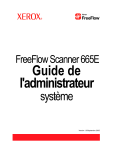
Lien public mis à jour
Le lien public vers votre chat a été mis à jour.
Caractéristiques clés
- Configuration et personnalisation du système
- Gestion des paramètres réseau
- Maintenance du scanner
- Administration de l'application Impression Express
- Gestion de l'impression à distance
Questions fréquemment posées
Ce guide est un manuel de référence complet destiné aux administrateurs du site et aux opérateurs avertis.
Ce guide décrit comment configurer, personnaliser et gérer le système complet. Il contient également des informations sur l'application Impression Express, ainsi que des instructions sur l'utilisation des fonctions d'administration pour configurer les applications FreeFlow.
Ce guide couvre la protection antivirus, les configurations Windows et réseau, la maintenance matérielle, l'administration du système et la gestion de l'impression éloignée.